下午,我们按约好的时间去足球场踢球。这里,足球就是我们要操作的对象,我们要踢足球,前提是先要找到一个能够踢的足球。 同样,在Excel中,我们通过使用VBA来操控Excel对象,从而实现对Excel......
2023-05-29 0 Excel函数,excel函数公式,excel表格制作,Excel教程
前面我们介绍过excel的对象模型及一些常用的对象,也解过对象变量的概念及声明对象变量的方法。其实,在绝大多数情况下,我们都是通过使用excel VBA操纵excel对象来达到我们的目的。例如,我们可以操作工作表对象,为工作表命名、排序工作表、统计工作表个数;我们可以操作单元格对象,在单元格区域中填充内容、查找有指定内容的单元格;等等。
为方便操控excel对象,VBA提供了For Each-Next结构,可以在对象组成的集合中循环,给集合中的所有对象执行操作,或者集合中满足相关条件的对象执行操作。
使用For Each-Next结构,我们无需知道集合中对象的数目,只需要声明相应的对象变量,编写执行操作的指令。
For Each-Next结构的语法如下:
[语句块]
[Exit For]
[语句块]
Next [对象变量]
说明:
按照惯例,方括号中的内容表示可选项。
对象变量在使用前需要进行声明。
Exit For语句表示提前退出循环。
可以与其它语法结构相互嵌套。
下面通过示例来演示For Each-Next结构的使用。
示例1:下面的代码遍历当前工作簿中的工作表并依次显示工作表的名字。
Sub ForEach1()
Dim wks As Worksheet ‘声明工作表对象变量
‘遍历工作表集合并依次显示工作表的名字
For Each wks In Worksheets
MsgBox “工作表的名字是:”& wks.Name
Next wks
End Sub
示例2:通过改进上面的示例1,在显示工作表名字时表明是第几个工作表,最后统计出工作簿中的工作表数,代码如下。
Sub ForEach2()
Dim wks As Worksheet ‘声明工作表对象变量
Dim i As Long ‘声明用于统计工作表数的变量
i = 0 ‘给变量赋初始值
For Each wks In Worksheets
i = i + 1
MsgBox “第” &i & “个工作表的名字是:” & wks.Name
Next wks
MsgBox “本工作簿共有” & i& “个工作表.”
End Sub
示例3:下面的代码遍历当前工作表的单元格区域A1:A5,并依次显示每个单元格中的内容。
Sub ForEach3()
For Each cell In Range(“A1:A5”)
MsgBox cell.Value
Next cell
End Sub
示例4:下面的代码与示例3的效果相同,但我们设置了代表单元格区域的对象变量并赋值,让For Each结构在对象变量代表的区域内循环遍历。
Sub ForEach4()
Dim cell As Range, rng As Range ‘声明单元格对象变量
‘设置rng变量的值
Set rng = Range(“A1:A5”)
For Each cell In rng
MsgBox cell.Value
Next cell
End Sub
示例5:下面的代码结合if-Then结构判断满足相应条件的单元格数。
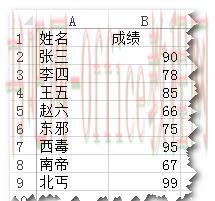
运行下面的代码即可。
Sub ForEach5()
Dim cell As Range, rng As Range ‘声明单元格对象变量
Dim i As Long ‘声明计数变量
‘设置rng变量的值
Set rng = Range(“B2:B9”)
i = 0
‘并判断单元格中的值是否大于80
For Each cell In rng
if cell.Value > 80 Then
i = i + 1
End if
Next cell
MsgBox “共有” & i& “名学生超过80分.”
End Sub
标签: Excel函数 excel函数公式 excel表格制作 Excel教程 对象 循环 ppt画笔使用方法 ppt画笔怎么使用 使用 rank函数的使用方法 怎么使
相关文章
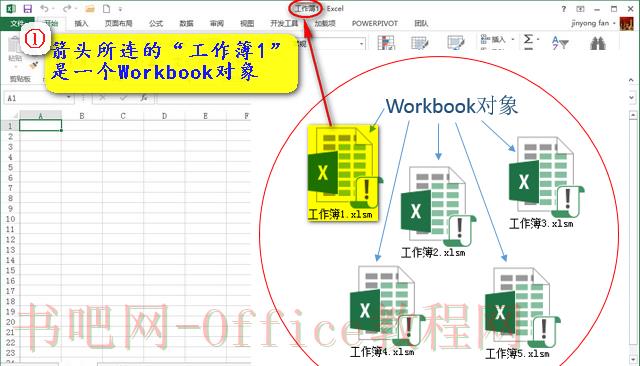
下午,我们按约好的时间去足球场踢球。这里,足球就是我们要操作的对象,我们要踢足球,前提是先要找到一个能够踢的足球。 同样,在Excel中,我们通过使用VBA来操控Excel对象,从而实现对Excel......
2023-05-29 0 Excel函数,excel函数公式,excel表格制作,Excel教程
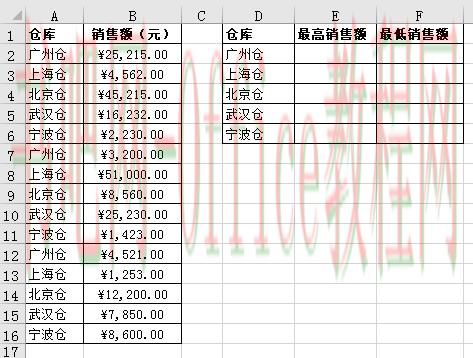
问题来源 一位做电商数据分析的朋友说,他要对所管理的六个仓库的销售额进行对比统计,统计出每个仓库的最高与最低销售额。他有几万行的数据,简化到下面几行,以方便清楚统计公式。 关键操作公式实现......
2023-05-29 0 Excel函数,excel函数公式,excel表格制作,Excel教程
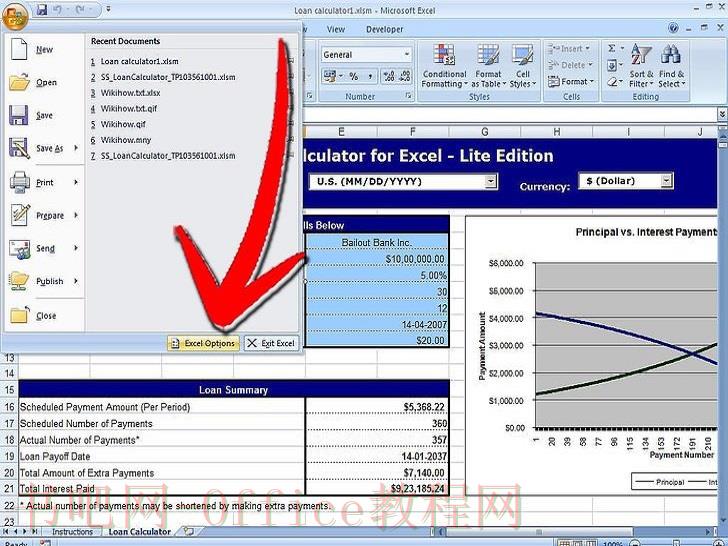
提供分配给宏的名字和已知的文件路径,就可以通过几步操作删除用户创建的宏。如果你想要删除的宏位于个人宏工作簿中,那么你需要先取消工作簿的隐藏状态,然后删除里面存储的宏。如果没有启用开发工具功能,那么你需......
2023-05-29 0 excel公式,Excel函数教程,excel技巧,excel教程,Excel表格,Excel教程
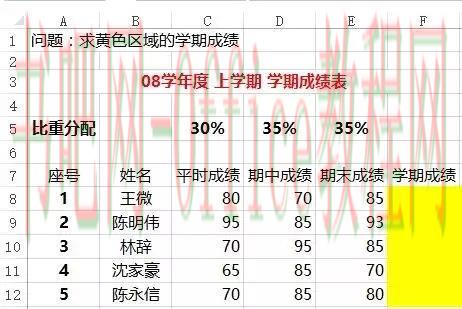
一起来看看这28个公式,你还记得几个? 1.根据成绩的比重,获取学期成绩。 =C8*$C$5+D8*$D$5+E8*$E$5 引用方式有绝对引用、混合引用、相对引用,可以借助F4键快速切换......
2023-05-29 0 rank函数,rank函数怎么用,rank函数的使用方法,rank函数的用法,rank排名函数,Excel教程
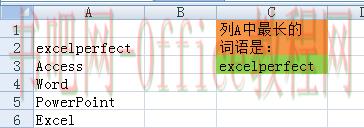
如下所示的工作表,在单元格区域A1:A7中有一组数据,如何使用公式获取该区域中最长内容的单元格数据?即单元格A2包含的文本“excelperfect”。 先不看答案,自已动手试一试。 公式思路......
2023-05-29 0 excel公式,excel技巧,excel教程,Excel表格,Excel教程